
Là kế toán viên, vậy bạn đã biết những thủ thuật này trong Excel chưa?
Thứ sáu, ngày 03/02/2023 06:00 GMT+7
Chắc hẳn, những kiến thức về việc sử dụng Excel của nhiều kế toán viên chưa được hoàn thiện và vẫn chưa thể thực hiện áp dụng nhiều cho chính công việc của mình. Bài viết ngày hôm nay sẽ là những tips vô cùng hữu ích mà có thể bạn chưa biết. Hãy bắt đầu phát triển công việc của mình nào.
- Chọn tất cả các dữ liệu:
Ctrl + A có thể là lựa chọn tốt nhưng hiếm người biết rằng, chỉ cần nhấn đơn vào góc trên bảng bên trái bảng tính như màn hình dưới đây thì toàn bộ dữ liệu sẽ được chọn.
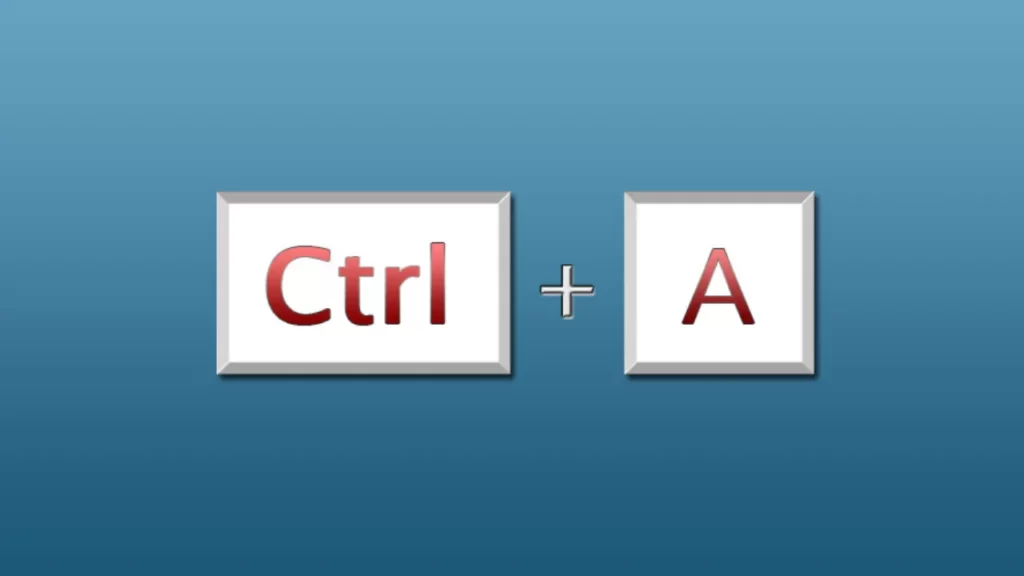
2. Mở nhiều bảng tính Excel cùng 1 lúc:
Thay vì chỉ mở từng bảng tính Excel khi có nhiều tập tin cần giải quyết, bạn có thể mở nhiều bảng tính Excel cùng 1 lúc khi chọn các tệp tin muốn mở và đồng thời nhấn phím Enter, tất cả bảng tính sẽ được hiện ra đồng bộ.
3. Chuyển qua lại giữa các bảng tính Excel khác nhau:
Combo Ctrl + Tab để chuyển giữa các tab trong Firefox là 1 công cụ tuyệt vời để bạn sử dụng chuyển đổi trong các bảng tính vô cùng tiện lợi.
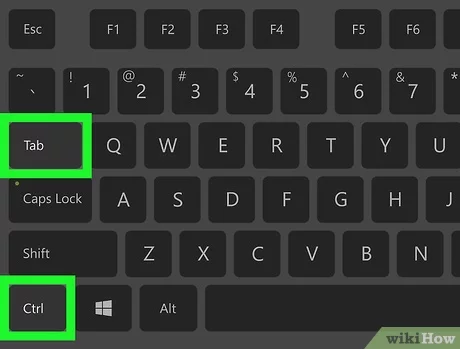
4. Thêm 1 đường chéo trong ô:
Để chia các thuộc tính khác nhau cho hàng và cột, chỉ cần ấn chuột phải vào Format Cell > nhấn vào tab Border, sau đó nhấn vào nút đường chéo như hình dưới đây.
5. Xóa ô dữ liệu nhanh chóng bằng bộ lọc Filter:
Một bảng tính có thể có nhiều ô bị bỏ trống, lúc này nếu thực hiện việc tính toán với các hàm trong Excel sẽ có thể bị sai lệch về kết quả. Bạn nên xóa những ô dữ liệu bị bỏ trống kiểu này.
Hãy bấm chọn cột mà bạn muốn lọc bỏ ô trống, bấm vào Data > Filter. Lúc này trên cột có một biểu tượng hình mũi tên sổ xuống, bạn hãy bấm vào biểu tượng này, hãy bỏ chọn Select và tích chọn Blank, sau đó bấm OK. Lúc này các ô trống sẽ hiển thị, việc cần làm là bạn cần xóa những ô này.
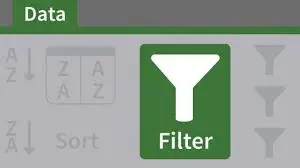
6. Xoá ô dữ liệu trống 1 cách nhanh chóng:
Để di chuyển dữ liệu từ một cột trong bảng tính thì việc nhanh nhất bạn nên làm là chọn cột dữ liệu đó, sau đó đặt con trỏ chuột đường biên vùng ô được chọn cho tới khi nó chuyển sang mũi tên rồi mình kéo sang 1 cột khác.
Còn sao chép dữ liệu, nhấn Ctrl kéo dữ liệu để di chuyển , cột mới sẽ sao chép toàn bộ dữ liệu được chọn.
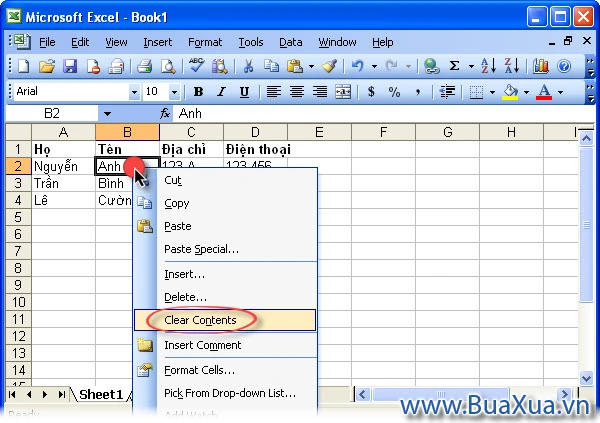
7. Tìm kiếm bằng Wild Card :
Bạn tìm kiếm trên Excel bằng lệnh chọn vùng tìm kiếm, sau đó bấm tổ hợp phím Ctrl +F. Tuy nhiên, có thể dữ liệu trong bảng tính quá nhiều, dẫn đến bạn không thể nhớ một cách chi tiết về từ/cụm từ mình định tìm.
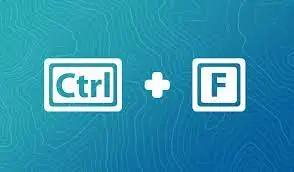
8. Làm khoảng giá trị hợp lệ cho ô:
Trong khi dùng Excel, có thể có trường bắt buộc phải nhập những con số trong quy định, ví dụ như cần phải nhập thông tin lớp học từ 1-12 và bạn không muốn mình/người khác nhập 1 con số sai quy định.
Cách thiết lập như sau: Bấm Data > Data Validation. Tại Tab Settings, mục Allow, bạn chọn Whole Number, sau đó nhập vào các giá trị Minimum, Maximum. Sau đó, bạn có thể qua Tab Input Message, nhập vào dòng thông báo, ví dụ như: nhập dữ liệu lớp học từ 1-12.
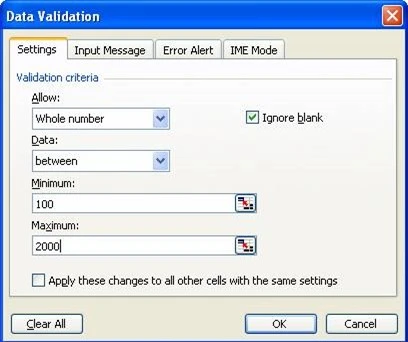
9. Thêm nhiều dòng mới, cột mới:
Nếu thêm lần lượt từng dòng mới, cột mới sẽ rất mất thời gian. Mẹo ở đây là bạn hãy bôi đen số lượng dòng/cột mà bạn muốn thêm, sau đó bấm Insert là xong.
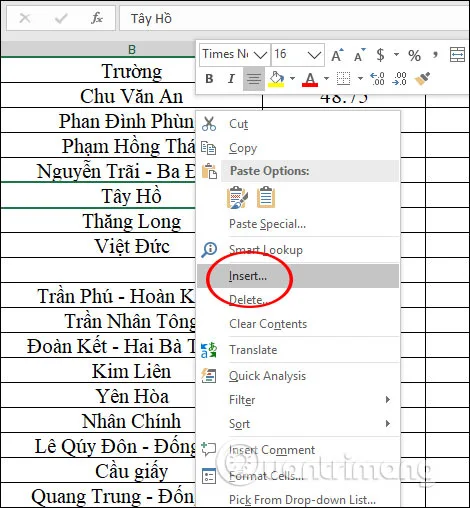
10. Chọn giá trị duy nhất trong một cột:
Lúc này, bạn cần sử dụng đến bộ lọc Data > Advance. Cửa sổ Advance Filter hiện ra, bạn tích vào ô Another Location, chọn một cột chứa dữ liệu được chọn ở mục Copy to, tích tiếp vào ô Unique (records only) rồi bấm OK.
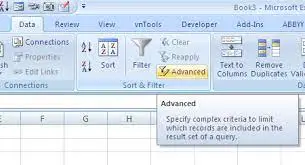
Mời quý vị chú ý đón xem!

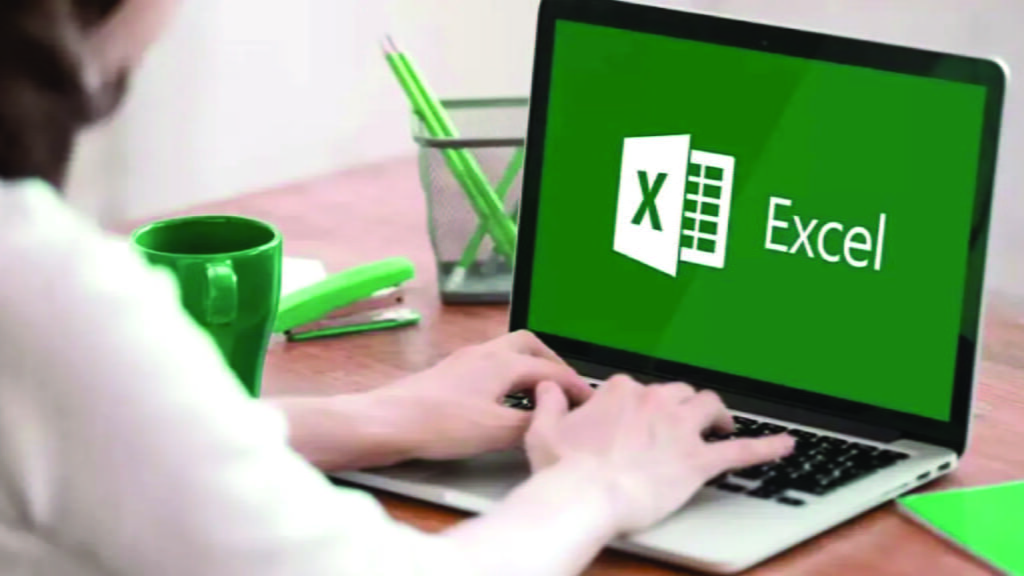






Bài viết rất hữu ích!
Cảm ơn bạn đã ủng hộ ^^ hãy đón đọc các bài viết tiếp theo nhé